Zalo اطلاعات مهم زیادی را ذخیره میکند، بنابراین حذف دادهها برای پاکسازی حافظه و محافظت از اطلاعات ضروری است. در زیر روشهای سادهای برای حذف دادهها در Zalo آورده شده است!
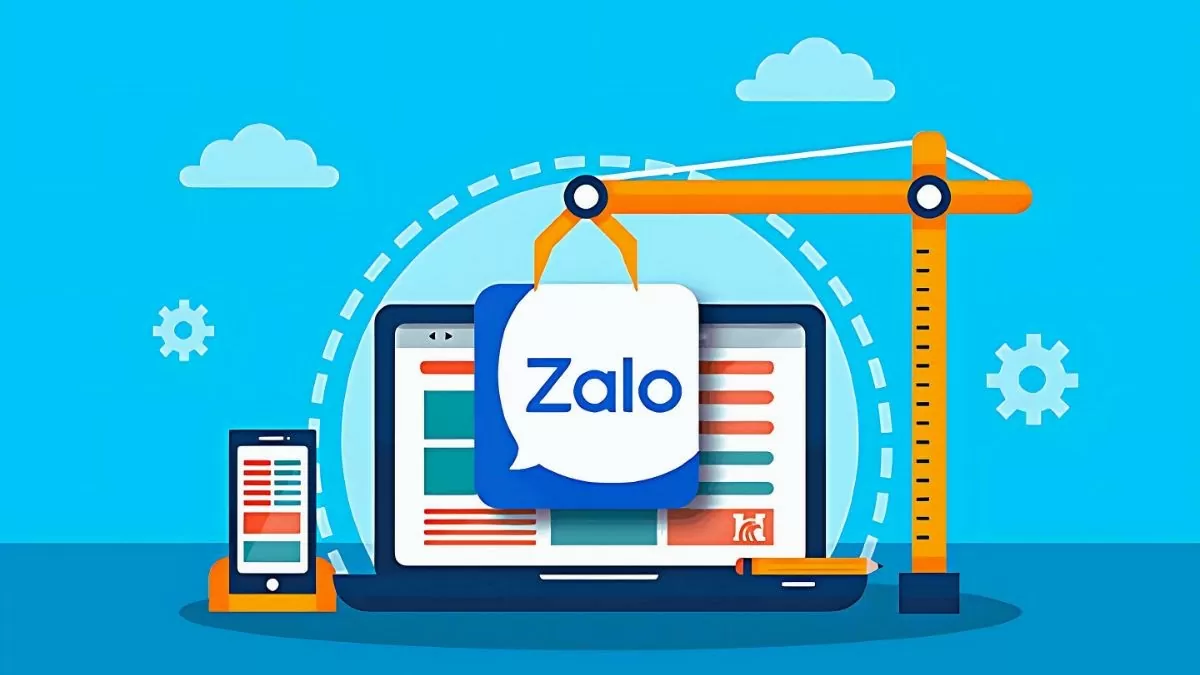 |
دستورالعمل حذف کامل دادههای زالو در رایانه
هنگام استفاده از Zalo در رایانه، دادههای شما به طور خودکار ذخیره میشوند. برای حذف دادههای Zalo در رایانه، میتوانید این مراحل را دنبال کنید:
مرحله 1: درایو C یا درایو D را روی رایانه خود باز کنید و پوشه Zalo را پیدا کنید.
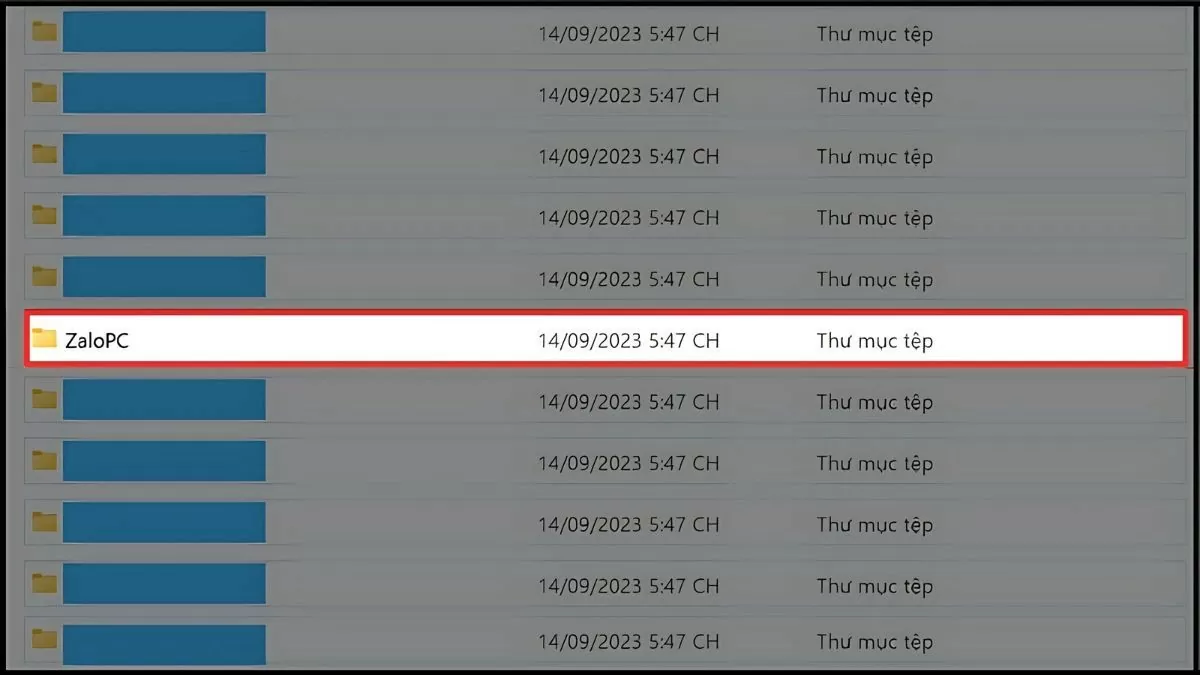 |
مرحله 2: برای حذف تمام دادههای Zalo، «Ctrl + A» را فشار دهید تا همه پوشهها و فایلهای موجود در Zalo انتخاب شوند.
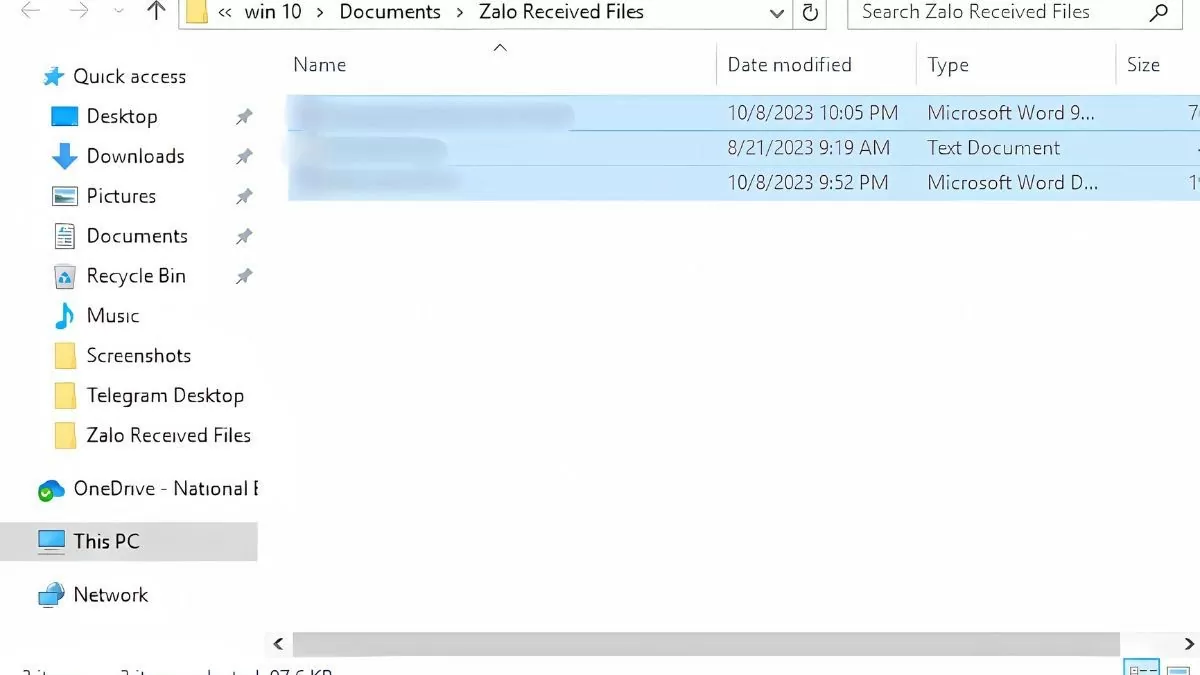 |
مرحله ۳: برای حذف موارد انتخاب شده، کلید «حذف» را روی صفحه کلید فشار دهید.
 |
دستورالعمل نحوه حذف انتخابی دادهها در زالو
Zalo میتواند اسناد مهم زیادی را ذخیره کند، اما گاهی اوقات برای آزاد کردن حافظه باید دادههای غیرضروری را حذف کنید. در زیر یک راهنمای دقیق در مورد نحوه حذف دادههای Zalo از تلفن و رایانه شما ارائه شده است که به شما در مدیریت مؤثرتر منابع کمک میکند.
دادههای زالو را به سرعت از طریق تلفن حذف کنید
برای حذف دادهها در Zalo از طریق تلفن، میتوانید این مراحل را دنبال کنید:
مرحله 1: وارد حساب Zalo خود شوید، به «شخصی» بروید و روی نماد تنظیمات (نماد چرخ دنده) کلیک کنید.
مرحله ۲: سپس، «ذخیرهسازی و دادهها» را انتخاب کنید.
مرحله ۳: دادههایی را که میخواهید حذف کنید انتخاب کنید، سپس روی نماد سطل زباله کلیک کنید تا آنها را حذف کنید.
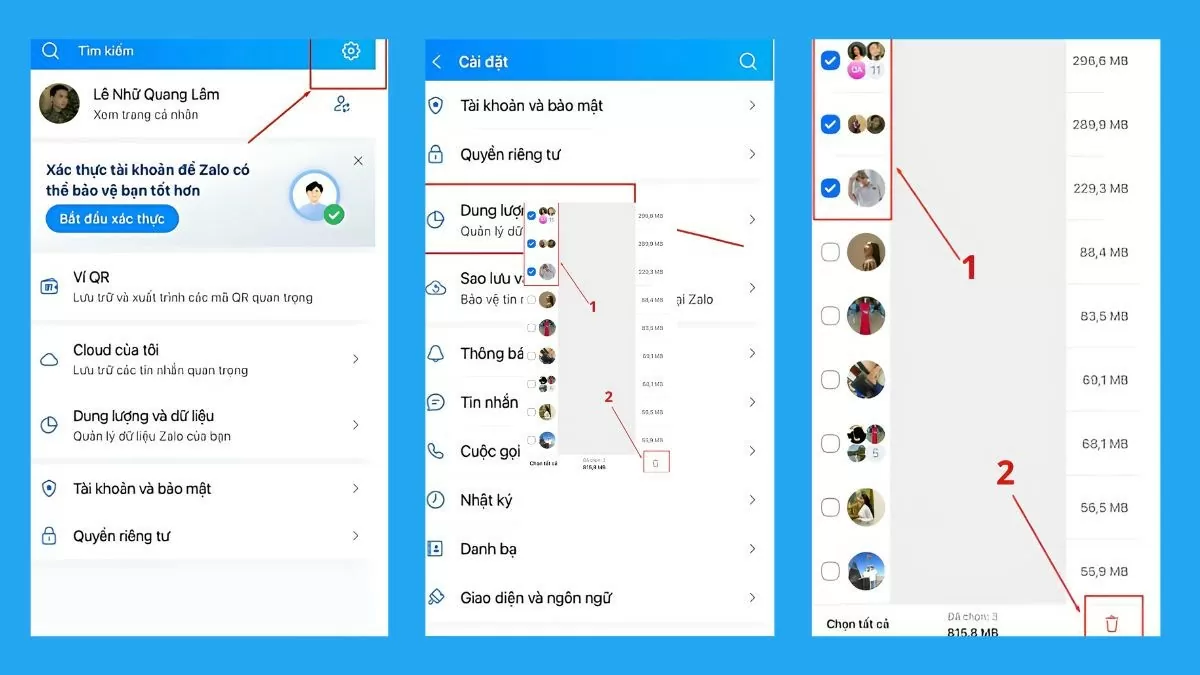 |
دادههای Zalo را به طور موثر و سریع روی رایانه حذف کنید
برای حذف دادههای Zalo در رایانه خود، این مراحل را دنبال کنید:
مرحله 1: از طریق برنامه یا وب سایت به حساب Zalo خود وارد شوید، سپس روی نماد چرخ دنده در گوشه پایین صفحه کلیک کنید و "تنظیمات" را انتخاب کنید.
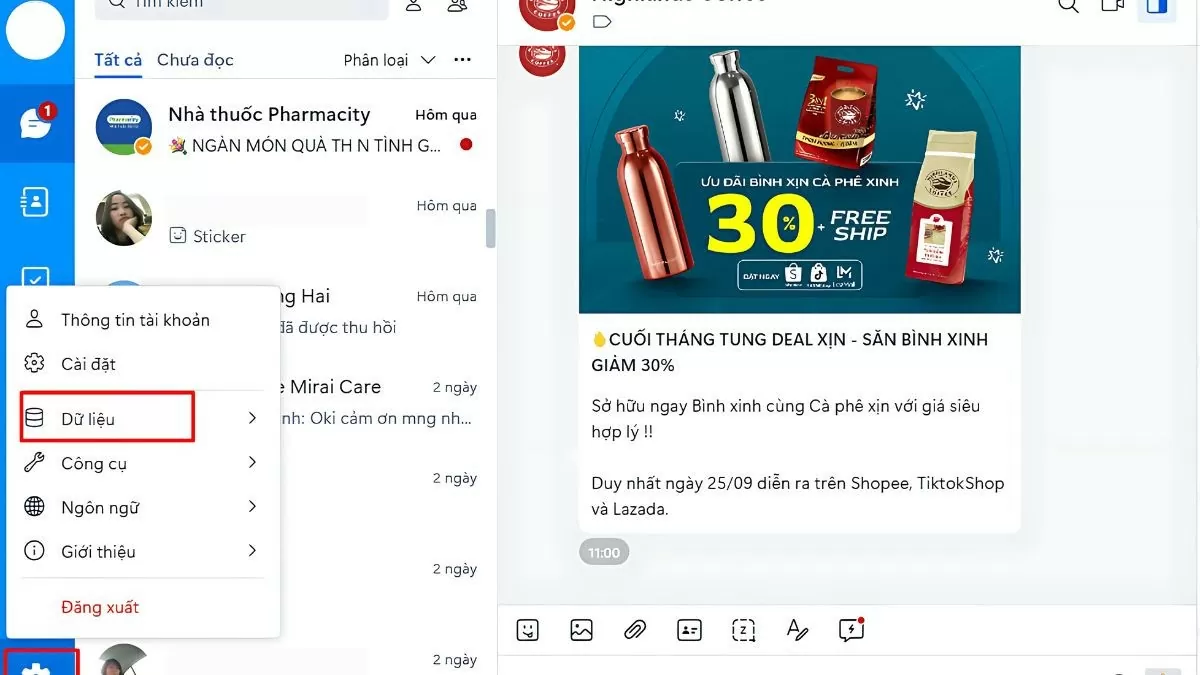 |
مرحله ۲: در پنجره تنظیمات، گزینه «مدیریت دادهها» را انتخاب کرده و روی «مشاهده و پاکسازی» کلیک کنید.
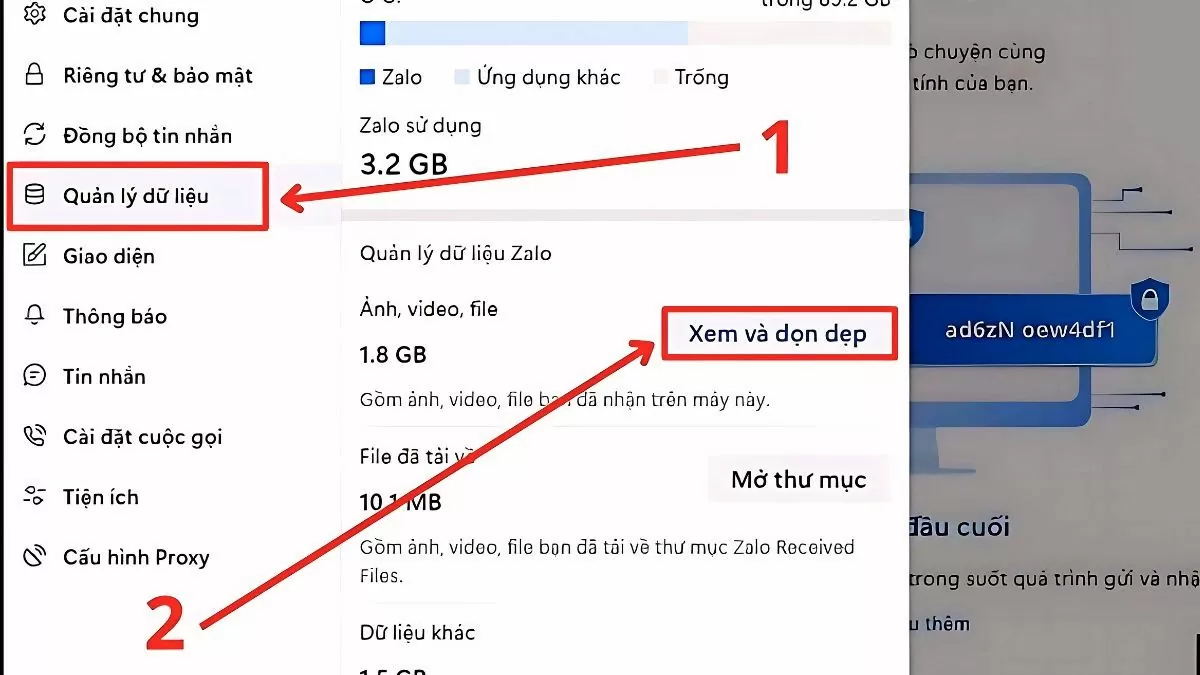 |
مرحله ۳: کادر مربوط به دادههای پیام در گروهها یا با دوستانی که میخواهید حذف کنید را علامت بزنید، سپس برای تکمیل روی «حذف دادهها» کلیک کنید.
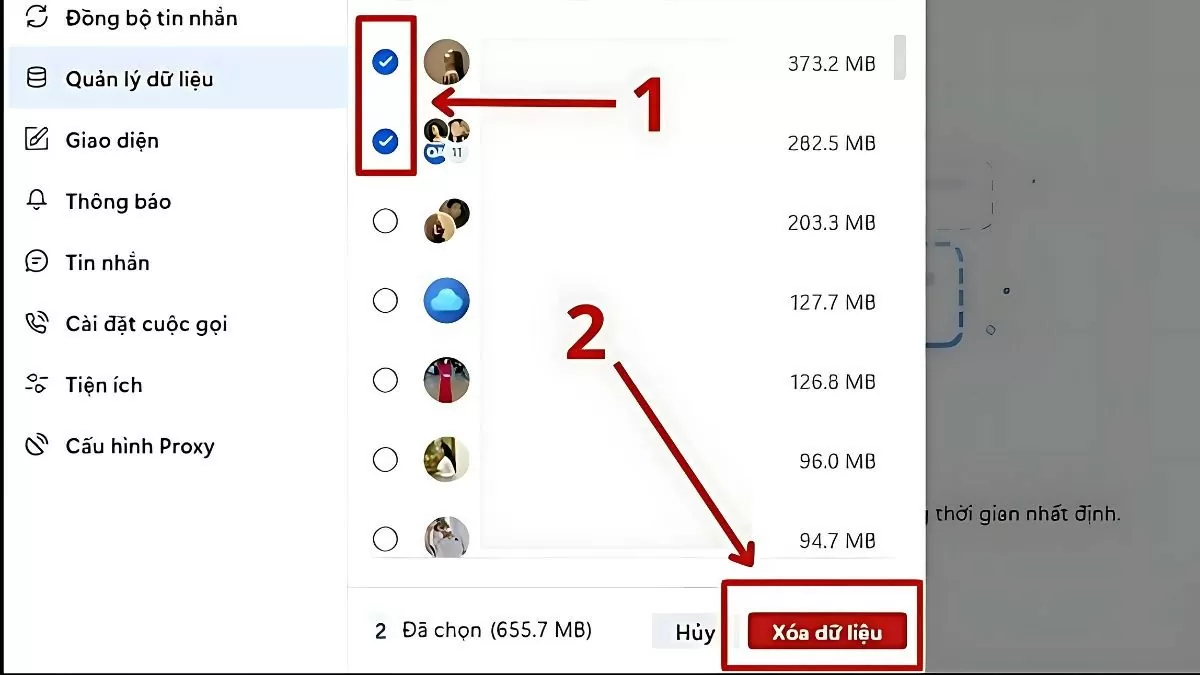 |
بنابراین، میتوانید دادهها را در Zalo به صورت انتخابی یا کامل حذف کنید. دنبال کردن مراحل بالا به شما کمک میکند تا خطر نشت اطلاعات را به حداقل برسانید و ظرفیت حافظه دستگاه را افزایش دهید.
منبع


![[عکس] اختتامیه اولین کنگره نمایندگان حزبی آژانسهای مرکزی حزب](https://vphoto.vietnam.vn/thumb/1200x675/vietnam/resource/IMAGE/2025/9/24/b419f67738854f85bad6dbefa40f3040)







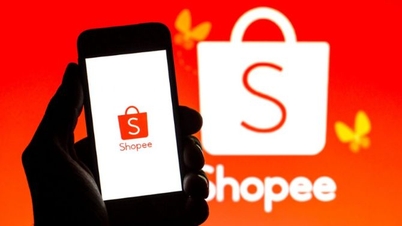


















![[عکس] سردبیر روزنامه نهان دان، له کواک مین، هیئت کاری روزنامه پاساکسون را به حضور پذیرفت](https://vphoto.vietnam.vn/thumb/1200x675/vietnam/resource/IMAGE/2025/9/23/da79369d8d2849318c3fe8e792f4ce16)




































![[عکس] افتتاحیه رسمی اولین کنگره نمایندگان حزبی آژانسهای مرکزی حزب](https://vphoto.vietnam.vn/thumb/402x226/vietnam/resource/IMAGE/2025/9/24/82a89e250d4d43cbb6fcb312f21c5dd4)












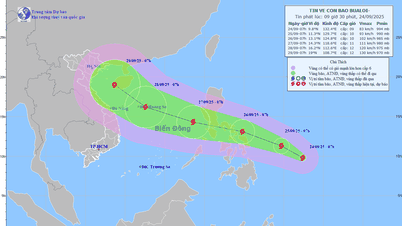



















نظر (0)